Entradas de tempo não estão sincronizando com o QuickBooks
Se as entradas de tempo não estiverem sincronizando com o QuickBooks, o problema pode estar na configuração da integração, na compatibilidade do plano ou na estruturação de projetos e clientes. Veja como a conexão funciona e o que verificar se a sincronização falhar.
O plano do QuickBooks pode não ser compatível #
A integração do Clockify com o QuickBooks funciona apenas com:
- QuickBooks Online Essentials
- QuickBooks Online Plus
Se você estiver usando o QBO Simple Start, Advanced com Folha de Pagamento ou qualquer plano com Folha de Pagamento habilitada, a integração não funcionará devido a problemas de compatibilidade.
Para verificar seu plano:
- Abra o QuickBooks Online
- Acesse Conta e Configurações -> Faturamento e Assinatura
- Revise seu plano e recursos atuais
O mapeamento do cliente e do projeto não corresponde #
O mapeamento entre Clockify e QuickBooks acontece com base na correspondência de nomes e estruturas.
- O nome de um usuário Clockify deve corresponder ao nome de um funcionário no QuickBooks
- Se estiver usando apenas projetos no Clockify, os nomes dos projetos devem ser idênticos aos nomes dos clientes no QBO
- Se estiver usando clientes e projetos no Clockify:
- Os clientes do Clockify devem ter o mesmo nome dos clientes principais no QBO.
- Os projetos do Clockfy devem ter o mesmo nome dos subclientes no QBO.
Se você tiver apenas projetos no Clockify, nesse caso, você os sincronizará com os clientes no QuickBooks; no entanto, se os projetos também tiverem clientes no Clockify, seu projeto será, na verdade, um subcliente e o cliente, um cliente principal no QBO.
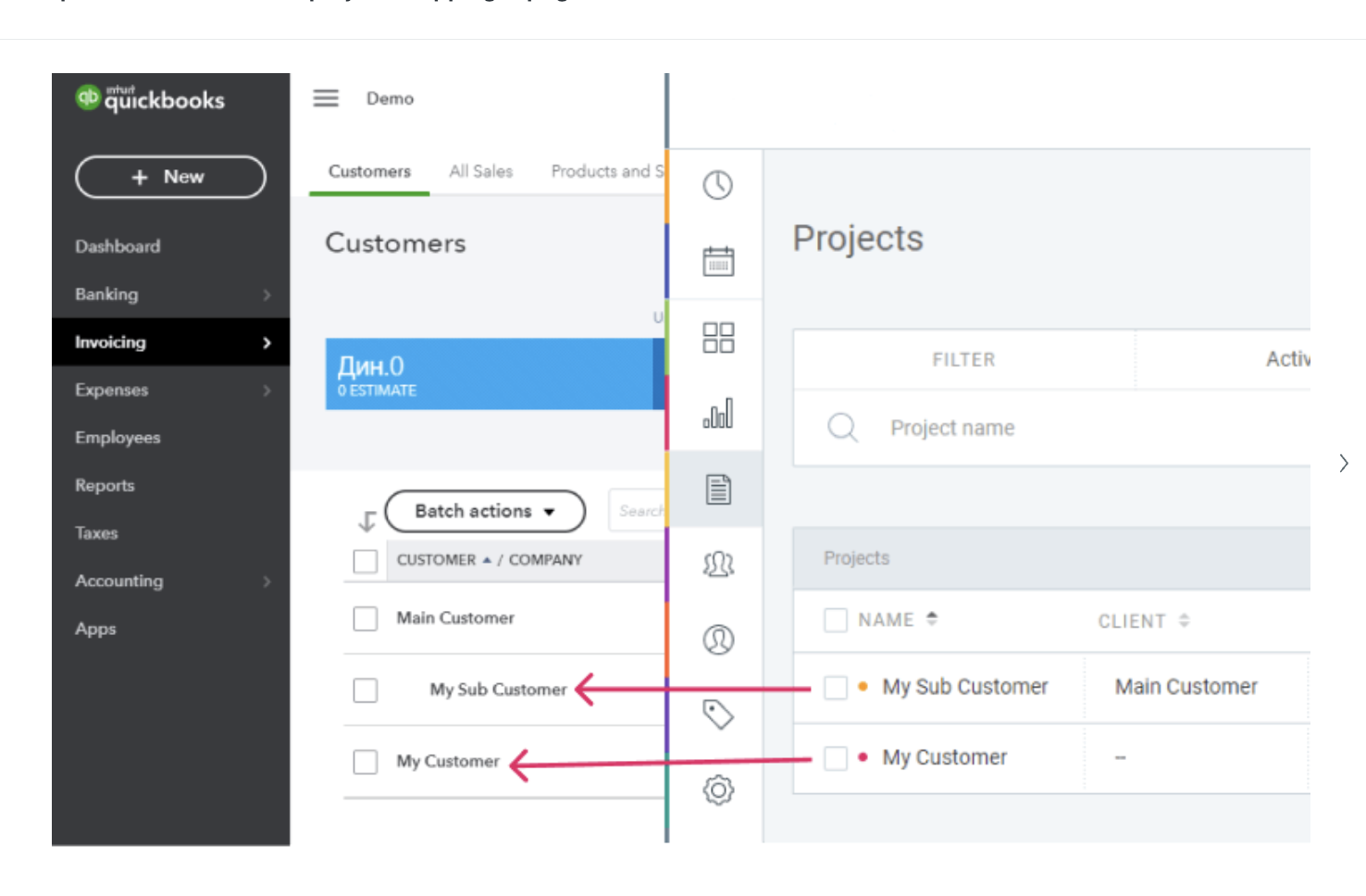
Verifique se há novos usuários e clientes #
Se tudo tiver sido configurado seguindo as regras de mapeamento de dados, certifique-se de ressincronizar seus dados do QBO com o Clockify.
- Clique nos três pontos ao lado do nome do seu Espaço de trabalho
- Selecione Configurações do espaço de trabalho
- Clique na aba Integrações
- Clique no botão Verifique se há novos usuários e clientes
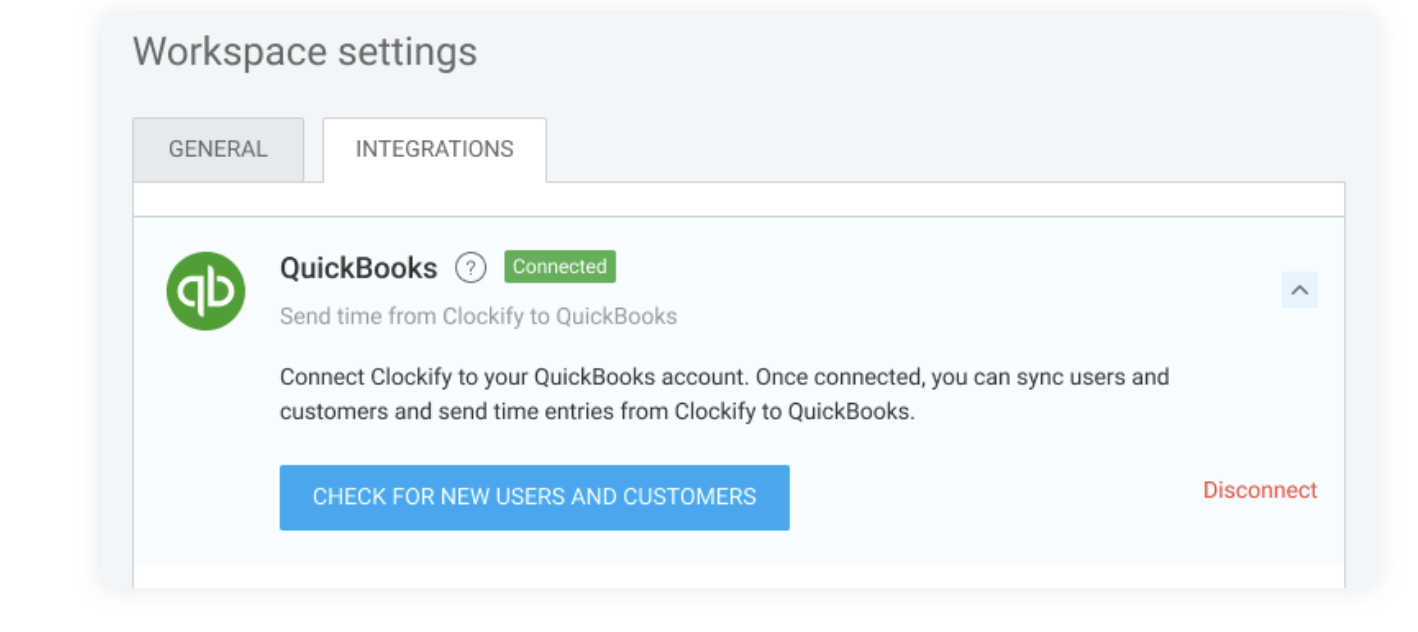
Reconecte a integração #
Se a sincronização de dados não tiver êxito, tente desconectar a integração.
- Clique nos três pontos ao lado do nome do seu Espaço de trabalho
- Abra a aba Integrações
- Selecione a seta suspensa ao lado de QuickBooks
- Clique em Desconectar Quickbooks
- Reconecte sua conta do QuickBooks e siga as instruções
Somente as entradas de tempo faturáveis serão sincronizadas #
Certifique-se de que suas entradas de tempo atendam a estes critérios:
- Marcado como faturável (representado pelo ícone de dólar azul no Clockify)
- Atribuído a um projeto (e cliente, se aplicável)
- Rastreado por um usuário mapeado
Você pode verificar tudo isso no Relatório Detalhado do Clockify.
Ainda com problemas? A equipe de suporte do Clockify terá prazer em analisar e ajudar você. Entre em contato conosco pelo e-mail support@clockify.me e inclua as seguintes informações:
- Informações sobre seu plano QBO atual e se você possui um recurso de Folha de Pagamento habilitado
- Uma captura de tela de quaisquer mensagens de erro que você possa ter recebido ao enviar horas para o QBO
- Uma captura de tela dos seus projetos, clientes e usuários do Clockify e do QuickBooks